
บางครั้งที่ผ่านมาเราได้เห็นวิธีการแทรกไฟล์ ลายเซ็นบนเอกสาร PDF ต่างๆ ด้วยการดูตัวอย่างเพียงใช้เว็บแคมเพื่อถ่ายโอนลายเซ็นดังกล่าวไปยังเอกสารด้วยวิธีที่ง่ายมาก คราวนี้เราจะดำเนินการแบบเดียวกัน แต่แทนที่จะใช้กระดาษเปล่าเพื่อแสดงลายเซ็นให้กับกล้องเราจะใช้แทร็กแพดเพื่อเซ็นชื่อโดยไม่ต้องใช้อะไรอีก
สำหรับงานนี้ยังมีเครื่องมือหรือโปรแกรมของบุคคลที่สามที่จะช่วยให้เราทำงานเดียวกันได้ บางส่วนได้รับเงินเช่น Autograph และพวกเขาล้าสมัยไปแล้วเนื่องจากพวกเขาทำแบบเดียวกันหรือแย่กว่าที่เราสามารถทำได้ด้วยแอปพลิเคชันรวมของ Apple ในการแสดงตัวอย่าง
ในกรณีนี้ เราจะเปิดไฟล์ PDF หรือไฟล์รูปภาพ ที่เราต้องการด้วยแอปพลิเคชันการแสดงตัวอย่าง เมื่อเปิดแล้วเราจะคลิกที่ปุ่ม» Show Marking Toolbar »ทุกอย่างที่กล่าวมาดูเหมือนกระเป๋าเอกสารมากกว่ากล่องเครื่องมือเช่นนี้ ด้วยวิธีนี้เมื่อคลิกที่ปุ่มเราจะเปิดแถบเพิ่มเติมของเครื่องหมายยูทิลิตี้ที่จะตอบสนองวัตถุประสงค์ของเรา
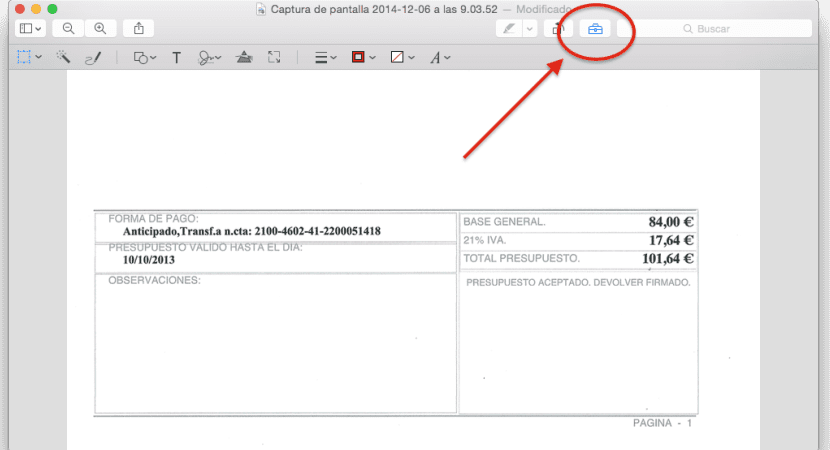
หากเราดูใกล้ ๆ ไอคอนที่จะปรากฏด้านล่างเป็นลายเซ็น เริ่มนับจากด้านซ้าย มันจะเป็นไอคอนที่หกถัดจาก» T « ในเวลานี้เราสามารถเลือกลายเซ็นก่อนหน้าหรือสร้างลายเซ็นอื่นได้โดยให้เราเลือกเมนูแบบเลื่อนลงระหว่างแทร็กแพดหรือกล้อง
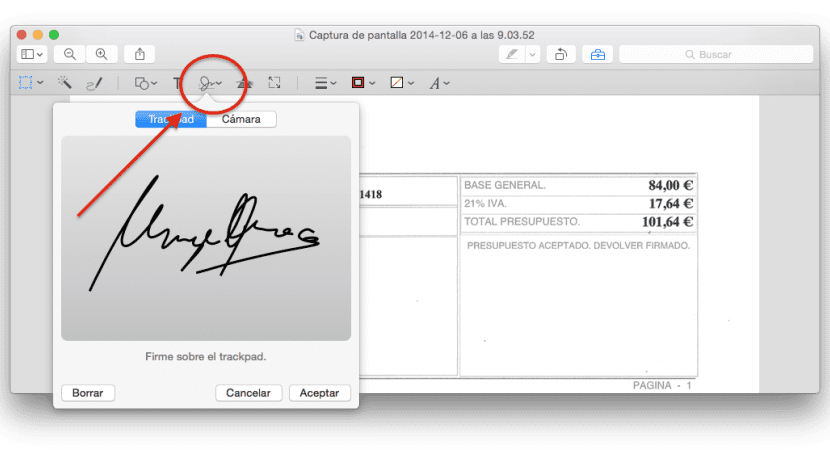
ในการเสร็จสิ้นเราจะไปที่พื้นที่เพื่อ เลือกด้วยเมาส์หรือแทร็กแพด และเราจะเริ่มจับลายเซ็นของเราด้วยแทร็คแพดเมื่อมันพร้อมเพียงแค่กดปุ่มใดก็ได้ที่เราสามารถหยุดและบันทึกลายเซ็นดังกล่าวได้
ฉันสามารถตรวจสอบได้ว่าอาจจะยุ่งยากเล็กน้อยในการสร้างลายเซ็นโดยตรงด้วยแทร็กแพดเนื่องจากต้องใช้ความเชี่ยวชาญเป็นอย่างมากโดยเฉพาะอย่างยิ่งถ้าคุณมีรูบริกที่ค่อนข้างซับซ้อนเนื่องจากไม่อนุญาตให้คุณยกนิ้วขึ้น แต่ต้อง เป็นหนึ่งเดียวในการเคลื่อนไหวอย่างต่อเนื่อง อย่างไรก็ตามหากในเวลานั้นคุณไม่สามารถใช้กล้องได้หรือคุณไม่มีกระดาษหรือปากกาที่จะใช้งานผ่านกล้องแสดงว่า ตัวเลือกที่สองที่ยอดเยี่ยมในการบันทึกลายเซ็นของคุณ